如何录屏呢?虽然录屏已经成为了我们常用的一项技能之一,然而依然有很多人并不清楚究竟该如何录屏,录屏的详细操作步骤是什么呢?为了让大家都可以快速掌握录屏的技巧,本文就通过详细的录屏操作步骤,来为大家讲解下如何录屏。
如何录屏呢?想要实现录屏,一款合适的录屏软件必不可少,市面上有很多录屏软件可供选择,比如万兴喵影、EV录屏、OBS Studio、Camtasia等等,这些软件各有特色,可以根据自己的需求进行选择。一般情况下,在选择录屏软件时,应关注软件的录制质量、操作简便性以及功能丰富性等方面。
这里就建议大家选择万兴喵影,该软件具备自定义屏幕录制区域、电脑、麦克风双声源同步录制、分流模式导出音频、电脑屏幕及摄像头画面三条轨道等特点,适用于任何视频录制场景,并且视频录制完成之后也可以通过软件直接对录制的视频进行编辑处理。可以轻松解决如何录屏这个问题。

以万兴喵影为例,启动软件后,点击页面中的“屏幕录制”选项,在屏幕录制的界面中,即可设置录屏参数,比如选择全屏、自定义或目标窗口,是否开启系统声音、麦克风以及摄像头等等。此外在设置界面中,也可以对一些参数进行调整。
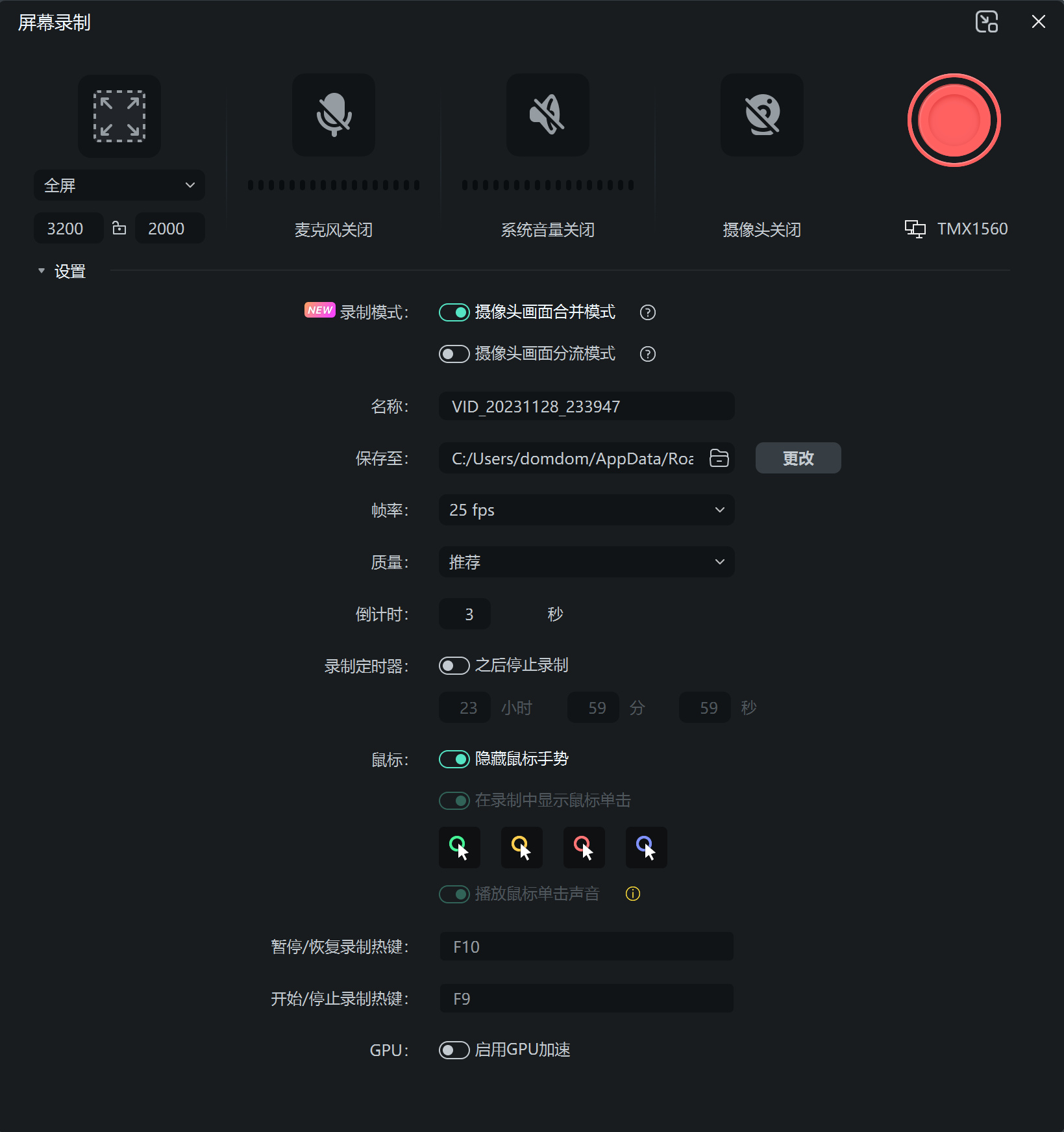
如何录屏呢?参数设置完成后,点击红色按钮,软件倒数3秒后开启录制,如果需要结束录制,直接使用快捷键F9即可结束。此时,录制的视频为制动保存到万兴喵影“我的素材”界面,你可以直接点击“导出”选择路径保存录制的视频,也可以拖拽到下方时间轴编辑视频。
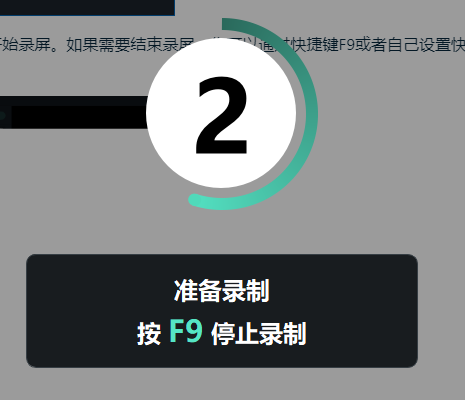
万兴喵影支持多种视频处理工具,不仅有剪辑、添加字幕、调整音量等功能,也具备强大的AI工具,比如AI音乐、AI智能文字快剪、AI遮罩、AI智能补帧、智能降噪等等。如果你在录制的过程中开启了麦克风,就可以尝试下AI智能降噪,可以对噪声进行处理,增强人声。
只需要双击时间轴的视频,在右侧编辑面板中选择“音频”,下拉页面即可看到降噪的功能,点击后会有多种降噪工具存在,你可以根据自己的需求进行视频降噪处理。
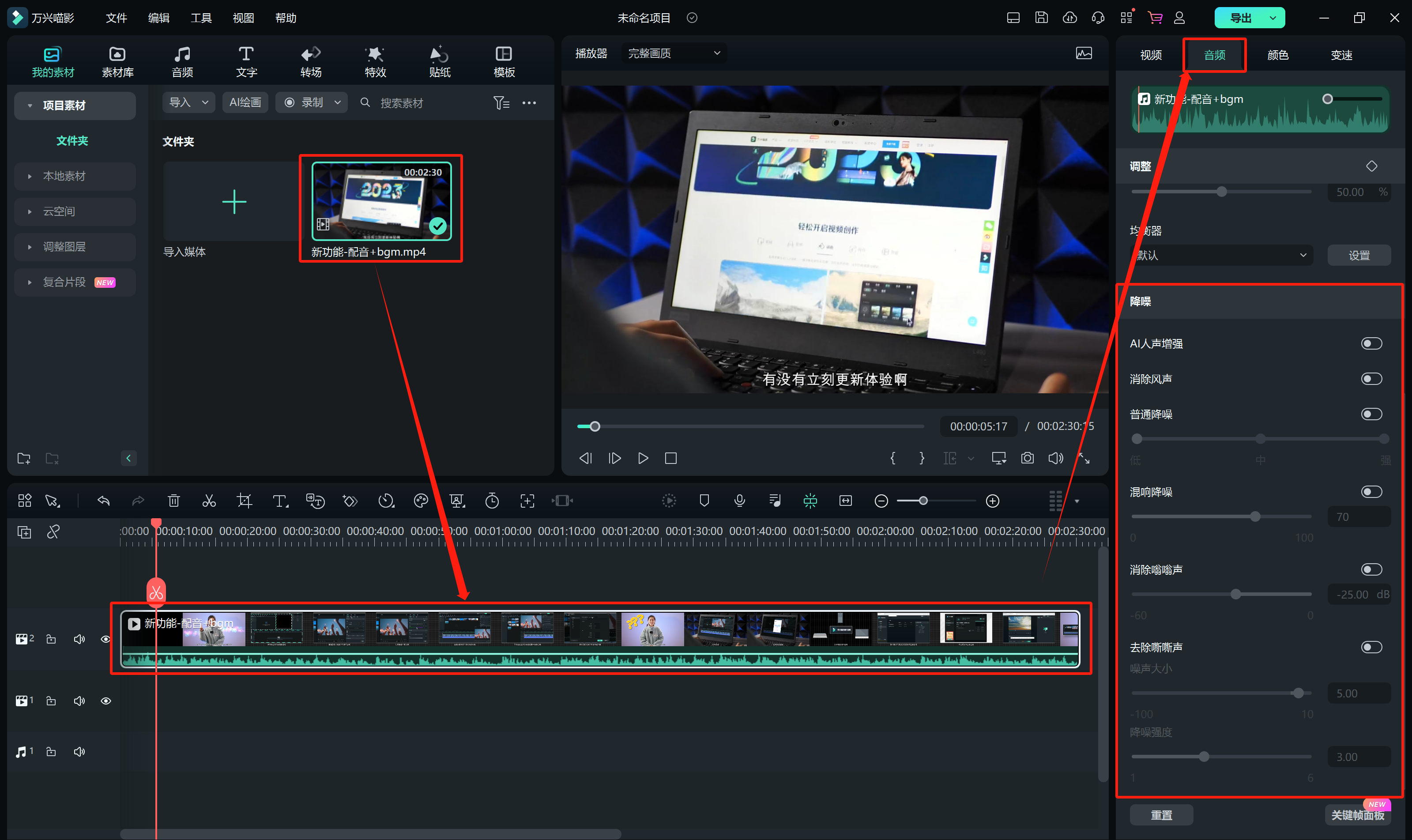
以上就是关于录屏的详细操作步骤了,如果你不清楚如何录屏,可以根据以上步骤进行操作,相信通过对这些步骤的了解,你可以轻松完成录屏的操作,但在录屏的时候需要设置好参数,注意一些细节问题哈,这样才能更轻松的完成录屏的任务。









